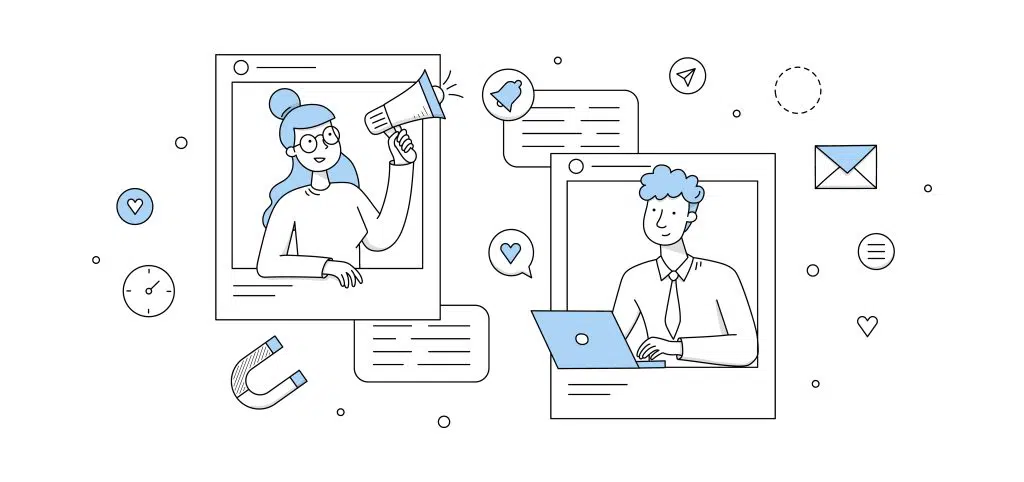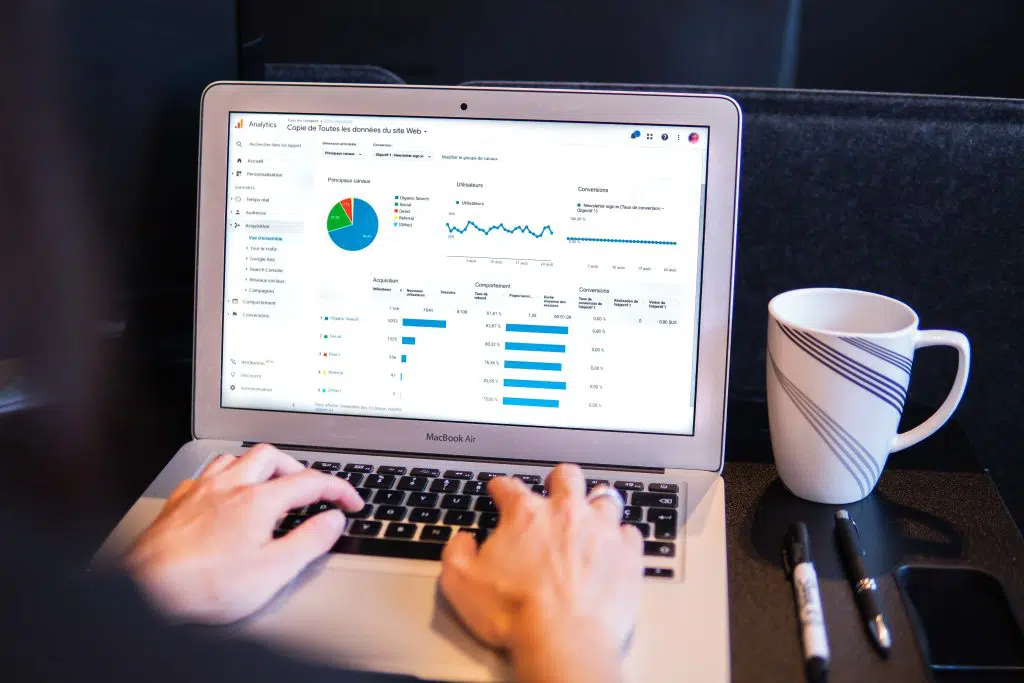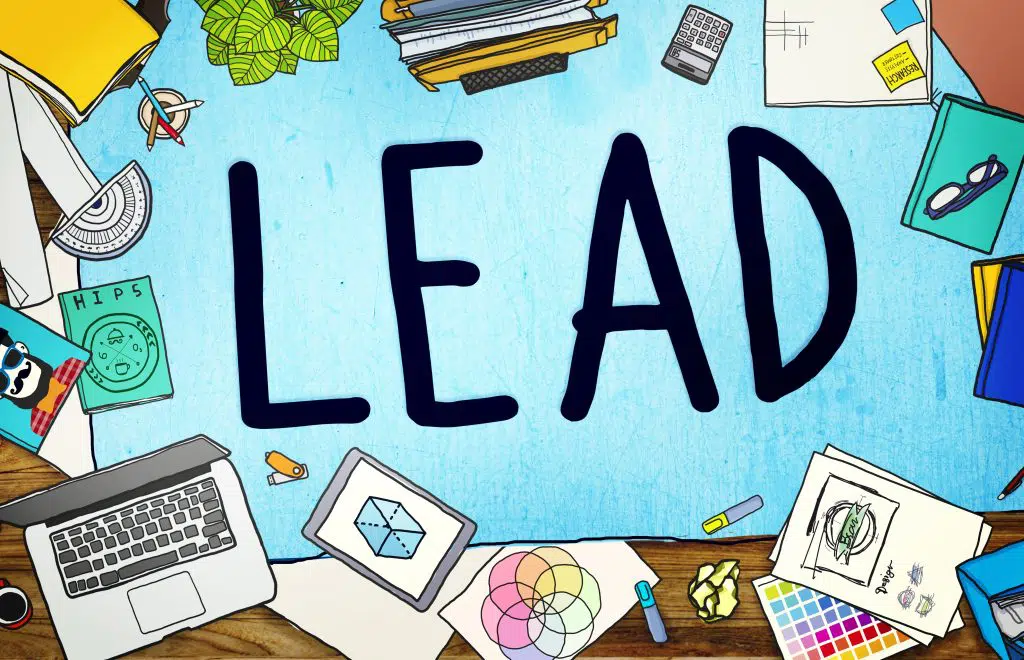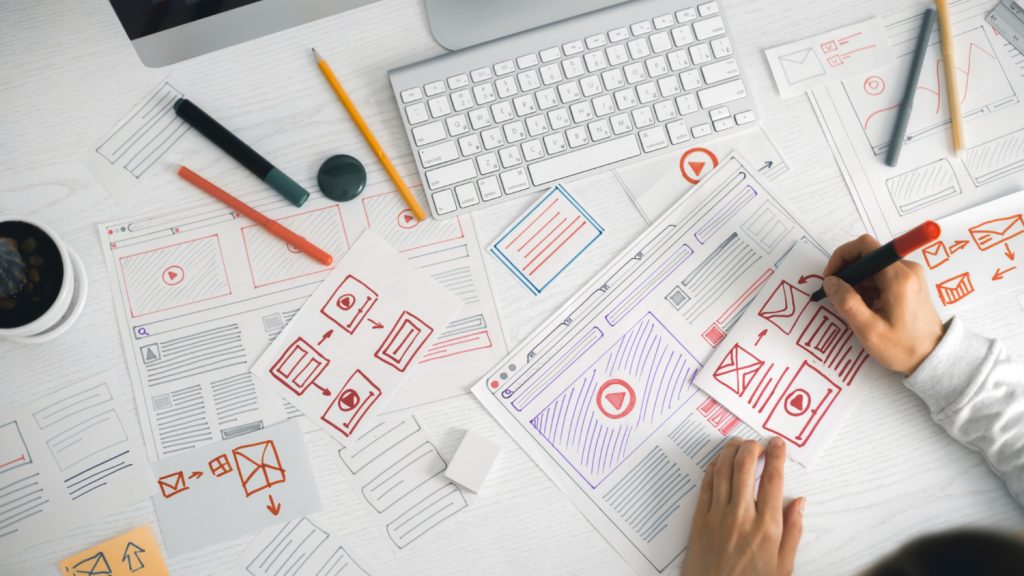In dit artikel laat ik je zien hoe je jouw website kunt aanmelden bij Google Webmaster Tools en hoe je een externe beheerder kunt toevoegen. Mocht je geen idee hebben wat Google Webmaster Tools is dan volgt hier een korte toelichting. Indien je bekend bent met Google Webmaster Tools, dan kun je de volgende alinea overslaan.
Wat is Google Webmaster Tools?
Google Webmaster Tools (GWT) ook wel bekend als Google Search Console, is een onmisbare tool voor het verzamelen en analyseren van informatie over jouw website. Deze informatie is cruciaal voor het search engine optimization proces. Door jouw website aan te melden en te verifiëren in Google Webmaster Tools beschik je over informatie die je kan helpen bij het optimaliseren en beter vindbaar maken van jouw website in de Google zoekmachine. In Google Webmaster Tools kun je bijvoorbeeld zien welke problemen Google ondervindt bij het crawlen en het indexeren van jouw website. Daarnaast kan het je laten zien of jouw website geïnfecteerd is met malware en door welke zoekopdrachten jouw website gevonden wordt. Allemaal informatie die van belang is bij het beter vindbaar maken van jouw website in de zoekmachine. Meer achtergrondinformatie over Google Webmaster Tools kun je hier lezen.
Stap 1 – Meld je website aan op Google.com/webmaster/tools/
Ga voor het aanmelden van jouw website naar de hoofdpagina van Google Webmaster Tools. Log in met hetzelfde mailadres dat je gebruikt voor de andere Google producten zoals Google Analytics, Google AdWords of Gmail. Zo voorkom je dat je een nieuwe Google account aanmaakt. Voer hierna het webadres (URL) van jouw website in het invulveld. Klik vervolgens op “Een property toevoegen”. Zie afbeelding 1.
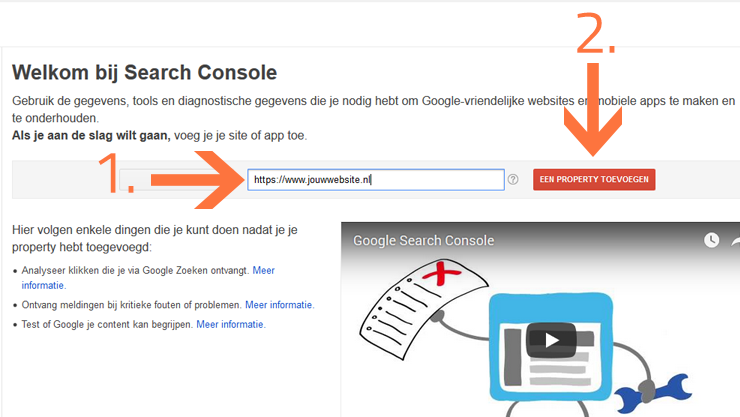
Stap 2 – Verifieer je website
De tweede stap in het aanmelden van jouw website in Google Webmaster Tools, is het aantonen dat jij ook daadwerkelijk de eigenaar bent. Of dat je toestemming hebt om de website aan te melden. Hiervoor biedt Google Webmaster Tools 5 verificatiemethoden aan. Hoewel er geen voorkeur voor een specifieke methode is, behoren de eerste 2 methoden tot de meest gebruikte. Deze 5 methoden zijn:
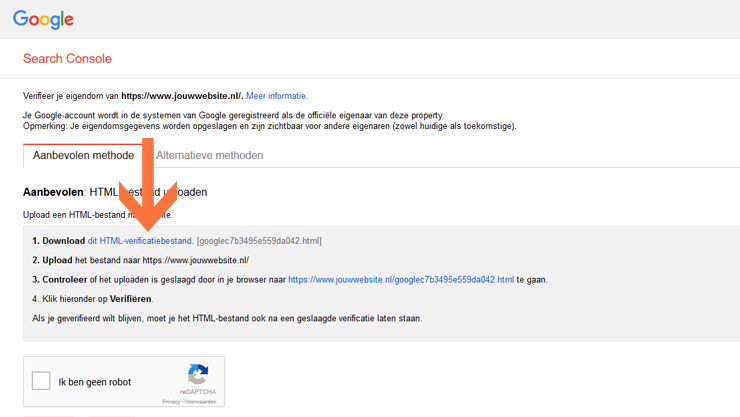
- HTML bestand: je kunt een unieke HTML bestand, die Google voor je beschikbaar heeft gesteld, downloaden en uploaden naar de root folder van jouw website. Wanneer dit gedaan is, kun je website verifiëren.
- HTML tag: deze optie biedt een HTML tag met een unieke verificatiecode die in de header van de website geplaatst moet worden. Wanneer deze geplaatst is, kan de website geverifieerd worden. Bij een update van de website kan de verificatietag overschreven worden. Indien dit gebeurt zal de verificatie opnieuw moeten gebeuren.
- Provider van het domein: wanneer je voor een verificatie via de provider van jouw domein zul je in het dropdownmenu jouw domeinprovider moeten selecteren. Wanneer deze hier tussen staat, kun je simpelweg hierop klikken en de stappen volgen die Google je op dat moment toont.
- Google Analytics: om deze verificatiemethode te kunnen gebruiken, zal het Google Analytics script (asynchrone script) in de header van de website geplaatst moeten zijn. Daarnaast moeten het Google Analytics account en het Google Webmaster Tools account onder hetzelfde Google Account (emailadres) moeten vallen. Het account waarmee de verificatie plaatsvindt zal ook over de Google Analytics adminrechten moeten beschikken. Wanneer dit zo is, verloopt de verificatie eenvoudig.
- Google Tag Manager: wanneer je gebruik maakt van Google Tag Manager (GTM)dan is het mogelijk deze verificatiemethode te gebruiken. De Google Tag Manager script moet op de juiste wijze in de header en de body van de webpagina’s geplaatst zijn. Wanneer dit zo is, selecteer dan de GTM verificatiemethode en klik op verifieer.
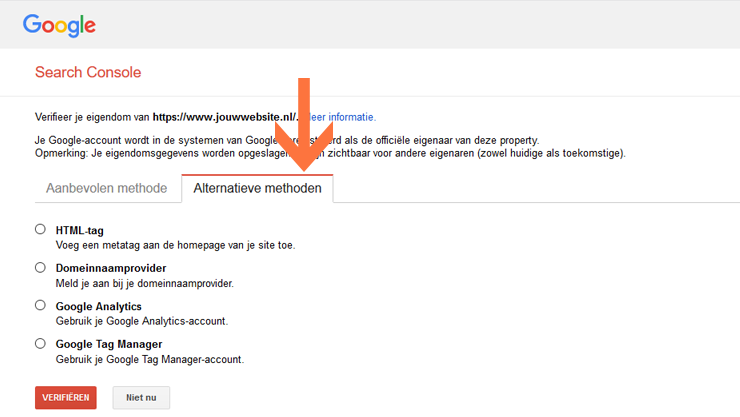
Stap 3: Voeg Interne Of Externe Gebruikers Toe
In deze laatste stap laat ik je zien hoe je op een eenvoudige wijze een collega of een externe beheerder toegang verleent tot jouw geverifieerde website. Volg de onderstaande stappen en bekijk afbeelding 4 en 5 om een beeld te krijgen bij de handelingen die je moet verrichten.
- Klik vanuit het hoofdscherm van jouw Google Webmaster Tools account op de dropdown button “Property beheren”. Deze button staat rechts van de geverifieerde URL. Klik vervolgens op de link “Gebruikers toevoegen of verwijderen”.
- Wanneer je dit gedaan hebt, wordt je doorgestuurd naar een pagina met een overzicht van gebruikers en property eigenaren. Hier klik je op de button “Een nieuwe gebruiker toevoegen”.
- Voeg in het invulveld het emailadres is van de persoon die je wilt toevoegen en selecteer het rechtenniveau dat je wilt toekennen.
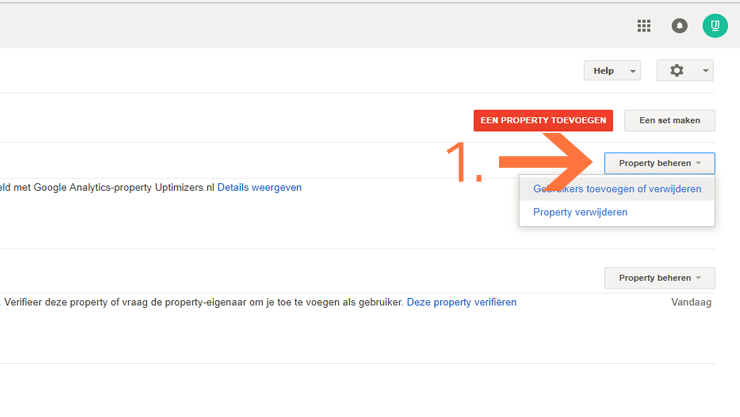
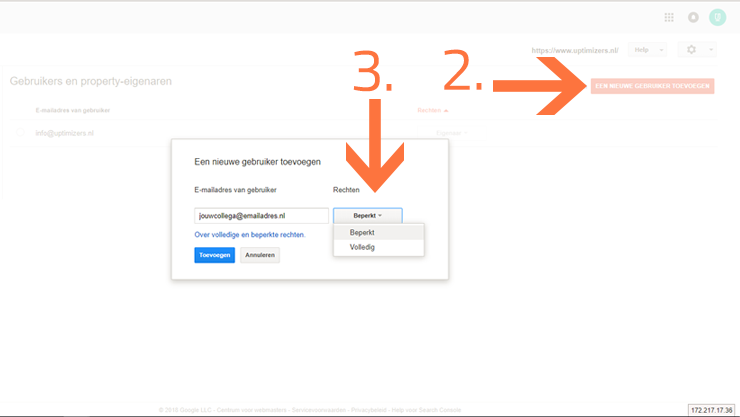
Gefeliciteerd! Je hebt nu jouw website bij Google Webmaster Tools aangemeld en een collega of een externe gebruiker toegevoegd. Mocht jou dit om welke reden dan ook niet lukken, neem dan contact met ons op. Wij helpen je graag verder.